Wine یک برنامه کدباز است که به شما اجازه میدهد نرمافزارهای توسعه یافته برای ویندوز را روی دیگر سیستمعاملها اجرا کرده و از آنها استفاده کنید
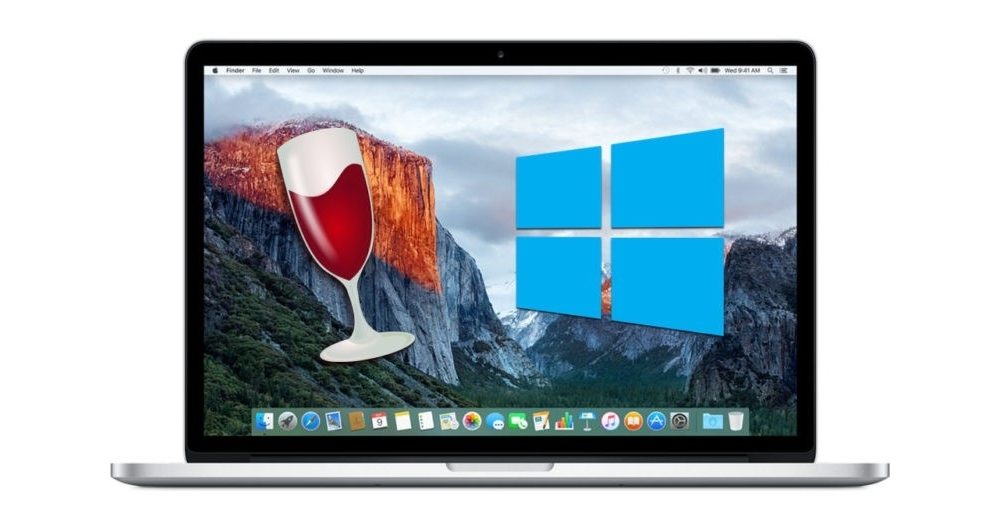
در حالیکه ابزار مورد اشاره عمدتاً میان کاربران پلتفرم لینوکس پر طرفدار است، باید خاطر نشان کنیم که «واین» میتواند برنامههای ویندوزی را به شکل مستقیم روی کامپیوترهای مک نیز اجرا کند، آنهم بدون اینکه نیاز باشد یک نسخهی لایسنس شده و قانونی از سیستمعامل مایکروسافت را در پس زمینه اجرا کرده باشید.
در همین ابتدای کار ذکر این نکته ضرورت دارد که واین احتمالاً بهترین گزینه برای استفاده از ابزارهای ویندوزی روی مک نیست. این اپلیکیشن کامل محسوب نمیشود و نمیتواند همهی برنامهها را به شکلی ایدهآل اجرا کند، در برخی مواقع نیز بعضی از نرمافزارها ممکن است روی واین کِرَش کنند یا حتی اجرا نشوند.
اگر به گزینهّهای پایدارتری نیاز دارید ماشینّهای مجازی و بوت کمپ اپل به یقین برای شما مناسبتر هستند، اما برای آن دسته که به هر شکل تمایلی به نصب و اجرای ویندوز ندارند، واین به یقین ارزش امتحان کردن را دارد.
راههای مختلفی برای دریافت اپلیکیشن واین وجود دارد. وبسایت رسمی پروژهی واین بیلدهای رسمی این اپ را برای Mac OS X عرضه میکند. هر چند این بیلدهای رسمی الزاماً برای شما بهترین و مناسبترین نسخه نخواهند بود. گفتنی است بیلدهای ذکر شده به کاربر امکان اجرای اپهای ویندوز را خواهند داد، اما برای نصب و راهاندازیشان هیچ رابط گرافیکی وجود ندارد و شاید از همین رو بتوان آنها را برای افراد حرفهایتر مناسب دانست.
با توجه به توضیحاتی که دادیم ممکن است برای کاربران عادی بد نباشد به سراغ یکی از پروژههای شخص ثالث واین بروند، که بر مبنای کد منبع اصلی این ابزار توسعه یافتهاند ولی برنامهنویسان متفرقه کوشش کردهاند رابط کاربری قابل قبولتری را با امکانات بیشتری برایشان پیادهسازی کنند و در آنها کاربر را از انجام برخی از امورکه باید دستی صورت پذیرند معاف نمایند.
از جمله این پروژههای شخص ثالث مبتنی بر واین میتوان به WineBottler، PlayOnMac و Wineskin اشاره کرد و در این بین Porting Kit را هم نباید از یاد برد که امکان نصب و اجرای بازیهای کلاسیک را فراهم میآورد. در میان تمام مواردی که نام بردیم یک نسخهی تجاری با نام CrossOver Mac هم وجود دارد، که تنها گزینهای است که برای استفادهی از آن باید هزینه بپردازید.
گفتنیست در میان کاربران کامپیوترهای مک WineBottler از محبوبیت بیشتری برخوردار است و از همین رو ما نیز در ادامهی این مقاله به نحوه استفاده از این اپلیکیشن و روشهای کار با آن خواهیم پرداخت. شایان ذکر است «واین باتلر» میتواند فایلهای اجرایی ویندوزی را به فرمت .app مک تبدیل کند.
البته دیگر ابزارهایی که در بالا به آنها پرداختیم هم نحوهی عملکرد و بهرهگیری مشابهی دارند، اما گاه برای اجرای یک برنامه یا بازی خاص بهتر از واین باتلر عمل میکنند و به شکلی کاملتر و ویژه از آن پشتیبانی به عمل میآورند. لذا شاید بد نباشد قبل از استفاده از این دست برنامهها به منظوری خاص، فهرست مواردی که تحت پشتیبانی ویژهشان قرار دارند را مرور کنید.
چگونه یک نرمافزار ویندوزی را به کمک «واین باتلر» روی کامپیوترهای مک اجرا کنیم؟
برای شروع ابتدا لازم است واین باتلر را دانلود کنید. در ضمن اطمینان حاصل نمایید نسخهای که دانلود میکنید با نسخهی سیستمعامل Mac OS X مورد استفاده شما سازگاری دارد. پس از اتمام دانلود فایل DMG که در اختیار شما قرار گرفته است را باز کنید. حال هر دو اپ واین و واین باتلر را از طریق کشیدن و رها کردن به درون فولدر اپلیکیشنهایتان انتقال دهید تا مانند سایر اپلیکیشنهای مک روی کامپیوترتان نصب شوند. پس از اتمام این مراحل میتوانید به سادگی واین باتلر را از درون فولدر اپلیکیشنها اجرا کنید.
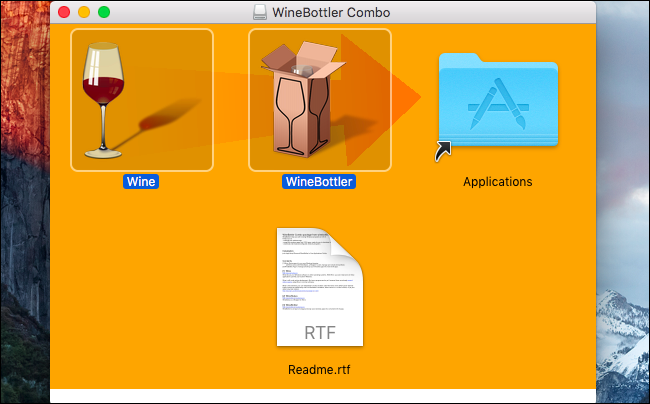
واین باتلر فهرستی از نرمافزارهایی را در اختیار شما میگذارد که میتوانید به سادگی آنها را نصب و اجرا کنید. برای مثال قادر خواهید بود نسخههای مختلفی از مرورگرِ اینترنت اکسپلورر را نصب کرده و سپس عملکرد یک وبسایت را در آنها بسنجید. به کمک ابزار مورد بحث نسخهی ویندوزی «اِستیم» نیز در دسترستان خواهد بود و میتوانید با آن برخی از بازیهای مختصِا ویندوز استیم را روی کامپیوتر مکتان اجرا کنید.
هر یک از مواردی که در بالا مثال زدیم را انتخاب نمایید، خود واین باتلر به صورت خودکار فایلهای مورد نیازش را دانلود، نصب و تنظیم میکند تا اندکی بعد امکان اجرای اپ یا نرمافزار مربوط به آپشن انتخابی در اختیار شما قرار گیرد.
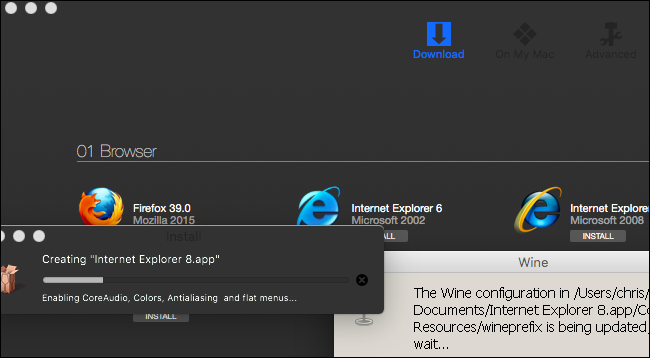
برنامههای نصب شده و آمادهی استفاده در پنجرهی واین باتلر در زیر قسمت «On My Mac» نشان داده میشوند. ضمناً برنامههای ویندوزی که نصب کردهاید را نیز میتوانید به کمک همین بخش پاک کنید و اگر یکی از آنها را کلیک نمایید، آن برنامه در یک پنجره اجرا شده و آیکون مربوطهاش نیز به داکتان افزوده میشود.
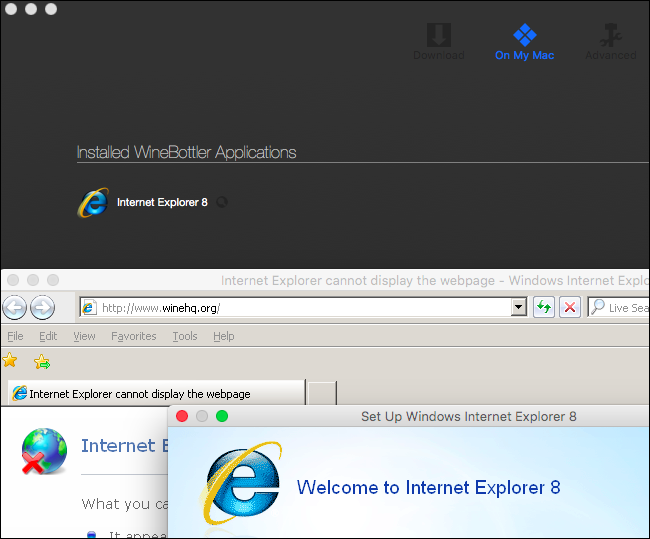
برای اجرای اپلیکیشنی که در فهرست واین باتلر قرار ندارد، میتوانید آن را دانلود کرده، روی فایل اجراییش با پسوند .exe کلیک راست نموده و سپس از منوی Open With گزینهی Wine را برگزینید.
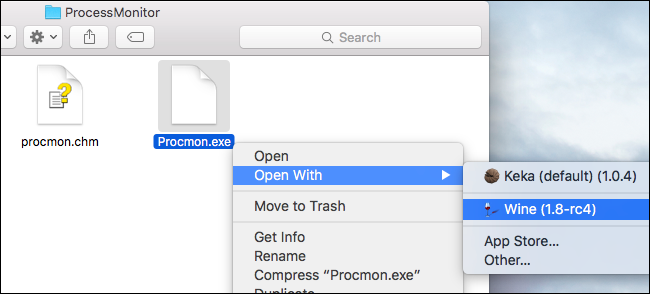
واین باتلر به کاربر اجازه میدهد مستقیماً و به سرعت فایلهای .exe را اجرا کند، ضمن اینکه میتوانید از آن بخواهید یک فایل اجرایی برنامهای ویندوزی را به یک فایل .app تبدیل کرده و آن را به این صورت اجرا کند.
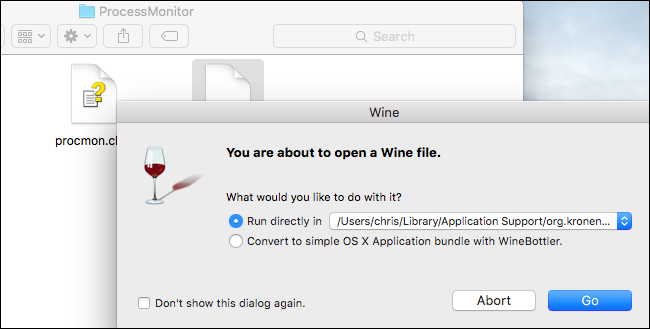
برای تبدیل فایلها به شیوهای که توضیح دادیم در صورت انتخاب گزینهی مربوطه به صفحهی Advanced –یا همان پیشرفته- در واین باتلر هدایت خواهید شد. در این صفحه فایل .exeایی را آدرس دهی کنید که میخواهید به یک فایل .app تبدیل کرده و آن را از این طریق روی کامپیوترتان نصب و اجرا نمایید. باید یادآور شویم در این فرآیند بر حسب نوع اپلیکیشن شاید به کتابخانههای شخص ثالث گوناگونی نیاز پیدا کنید که شامل انواع DLLها، ران تایمها و… میشوند.
البته ذکر این نکته ضرورت دارد که به ندرت پیش میآید نیاز داشته باشید یک فایل .exe را به .app تبدیل کنید و در بسیاری از اوقات تنها کلیک راست روی فایل و اجرای مستقیم آن در واین کار را راه خواهد انداخت.
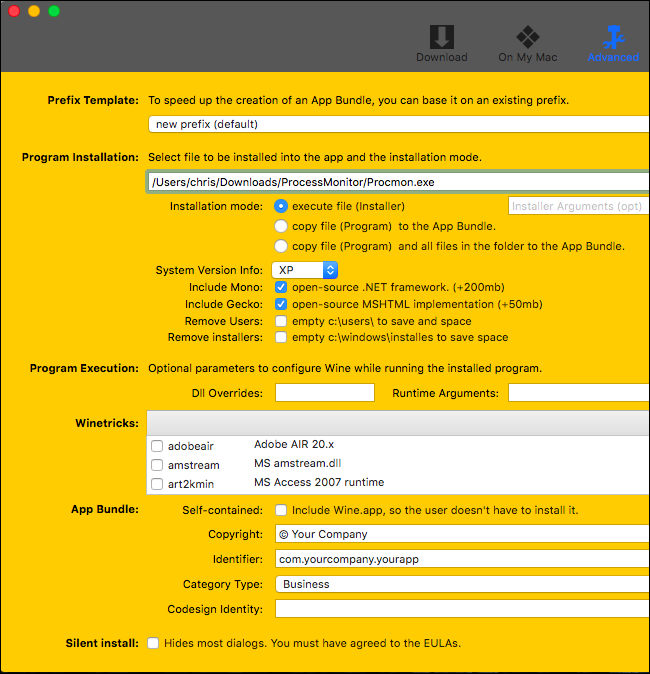
اگر برای اجرای یک اپلیکیشن تلاش کردید و نتیجهای حاصل نشد شاید بد نباشد نام آن را به همراه عبارتهای «Wine» و «WineBottler» در اینترنت جستجو کنید
زیرا گاهی اوقات برای اجرای یک برنامه خاص ممکن است لازم باشد تنظیمات معینی را پیادهسازی کرده و ترفندهای ویژهای را سوار کنید.
به خاطر بسپارید واین باتلر برای اجرای یک یا چندین برنامهی شناخته شدهی ویندوزی گزینهی مطلوبی به حساب میآید
اما اگر بنا دارید برنامههای مختلفی را به منظور تست در آن اجرا کنید که بسیاری از آنها توسط واین پشتیبانی هم نمیشوند، احتمالاً هر دفعه با فرآیندها و دستورالعملهایی طاقتفرسا روبهرو شده و در بسیاری مواقع هم نتیجهی مطلوبی نمیگیرید. در چنین وضعیتی نصب ماشینهای مجازی یا نصب ویندوز از طریق بوتکمپ گزینهّهای مناسبتری هستند و توصیه میکنیم به سراغ آنها بروید.
منبع: HowToGeek
